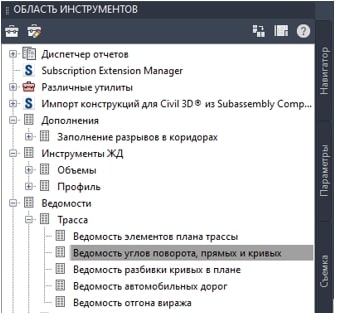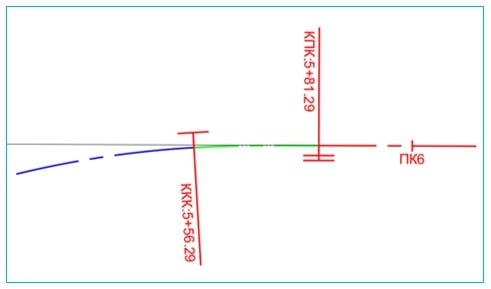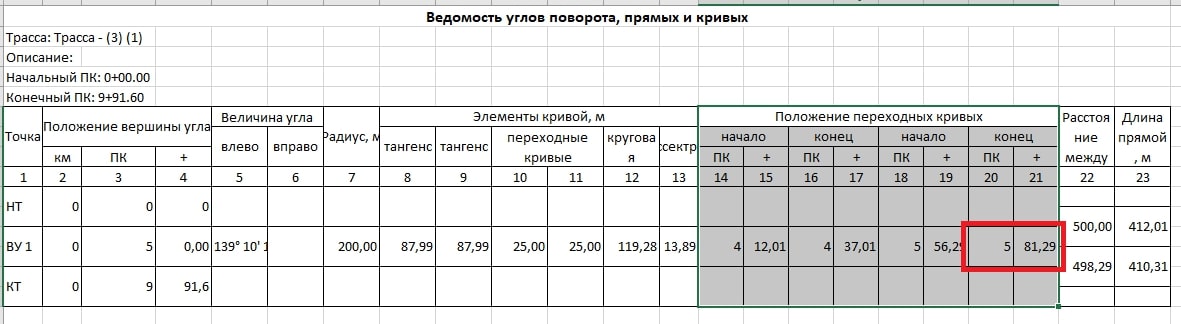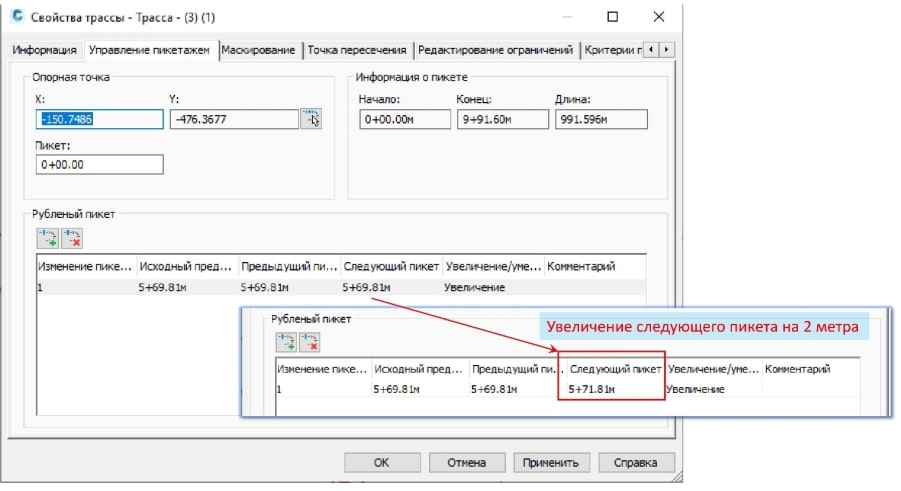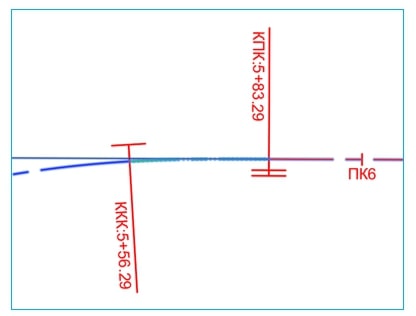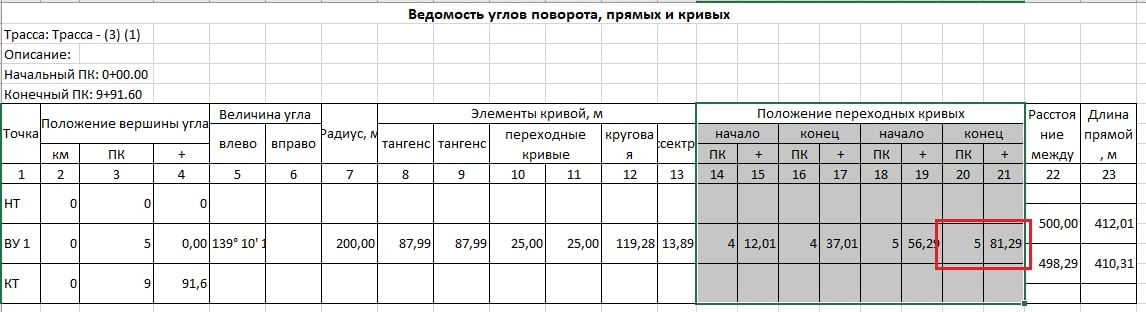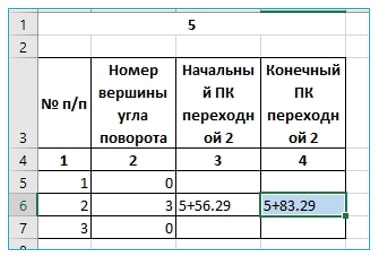Запустить civil 3d как autocad
Обновлено: 05.07.2024
Любой объект сивила можно перенести за ручки, предварительно выделив его. Я настоятельно не рекомендую использовать команды автокада для редактирования объектов Civil 3D. У сивила есть свой набор команд для создания и редактирования объектов Civil 3D. Использование команд Автокада может испортить объекты сивила и внести ошибки в чертеж. Поэтом у принцип простой - для редактирования объектов автокада (исходной топосъемки) - используем команды автокада. Для редактирования объектов сивила - используем команды сивила.
Это относится, также, и к часто используемым командам автокада "отменить" и "повторить". Не используйте их, если не хотите испортить чертеж.
Настройки программы
Настройки чертежа
Открыв чертеж в Civil 3D не стоит сразу бросать все силы на создание объектов. Первым делом, выполните настройки чертежа. Это сэкономит вам время и нервы при последующей работе. Узнать о тонкостях работы с настройками можно здесь Единицы чертежа.pdf
Поверхности (в т.ч. генплан)
Для корректного редактирования структурной линии, необходимо в свойствах поверхности указать приоритет объекта. Т.е. переместить по приоритету "вверх" структурную линию (выше по списку точек съемки). В этом случае, вы сможете полноценно редактировать все вершины структурной линии. Точка съёмки в совпадающей вершине будет проигнорирована.
Как объединить несколько поверхностей в одну?
Любое объединение поверхности рекомендуется выполнять путем создания новой поверхности. Для этого необходимо создать "поверхность TIN", далее в разделе "редактировать" выбрать команду "вставить" и указать необходимые поверхности для объединения. Для корректной отрисовки новой поверхности следует проверить приоритет объединяемых поверхностей в свойстве новой поверхности. Первая по приоритету должна быть основная поверхность. Важно помнить, что новая поверхность будет поддерживать одностороннюю динамическую связь с исходными кусками поверхностей. Т.е. если кусок исходной поверхности измениться - изменится и новая объединенная поверхность. Если вы отредактируете новую объединенную поверхность, это не повлияет на исходные поверхности.
Как лучше создавать проезды в генплане - коридором или структурными линиями?
Коридор лучше подходит для подъездных или линейно-протяженных дорог, где минимальное количество примыканий и прямых углов. Использование коридора в генплане, например, в качестве внутриплощадочного проезда, влечет за собой создание сложнейшей динамической модели с большим количеством пересечений, которой будет сложно управлять. Сам коридор содержит огромное количество команд, которыми нужно умело оперировать. Создание сложной модели не означает, что она будет стабильно работать в будущем. Поэтому, старайтесь создавать простые модели в генплане (методом структурных линий), если есть выбор между сложной и простой моделью.
Проектный откос (объект профилирования)
Как присоединить к поверхности проектный откос?
Проектный откос (объект профилирования) представляет собой независимый объект. Для присоединения его к красной поверхности необходимо извлечь из него поверхность. Есть 2 типа поверхности, которые формирует проектный откос - динамическая и статическая (в программе называется "независимая"). Динамическая позволяет постоянно отслеживать изменения, но она более капризна при длительном редактировании и сложной модели. Статическая не обновляется, зато без проблем используется в тех случаях, когда динамическая нежелательна, например, при сложной модели рельефа.
Расчет объемов (в т.ч. картограмма)
Где взять картограмму на Civil 3D?
Есть 2 версии картограммы: первая - официальная от Autodesk. Вторая - от независимого разработчика, которую можно найти в магазине приложений Autodesk (устанавливается как плагин на Civil 3D). Картограмма от независимого разработчика подходит для многих версий, подробнее смотрите здесь Магазин приложений.
При установке Civil 3D необходимо, также, установить пакет адаптации, для импорта в программу местных настроек. В некоторых версиях Civil 3D картограмму нужно ставить дополнительно, в каких-то версиях картограмма устанавливается вместе с пакетом адаптации. Кантри кит и Картограмма доступны бесплатно на официальном сайте Autodesk (путь постоянно меняется, поэтому здесь не приводится). Вы можете скачать официальные пакеты по ссылкам:
Картограмма для 2017 версии (отдельная установка ) Версия 2017
Картограмма для 2018 версии (отдельная установка) Версия 2018
Картограмма для 2019 и 2020 официальной нет, пользуйтесь картограммой из магазина приложений Autodesk Магазин приложений
Картограмма для 2021 (встроена в пакет адаптации) Версия 2021
Картограмма для 2022 (встроена в пакет адаптации) Версия 2022
В чем разница методов расчета картограммы?
Перекрестки
Как автоматически создается перекресток при проектировании дорог и проездов?
Трубопроводные сети
Как создать собственный диаметр трубы?
Работа с трубопроводными сетями осуществляется следующим образом: сначала мы указываем каталог, из которого добавляем в "список элементов" нужные нам трубы и колодцы. И уже из списка элементов создаем нашу сеть. При создании сети можно выбрать существующие размеры труб и колодцев. Если вам необходим, например, новый диаметр трубы - его можно создать через команду "Конструктор элементов". После этого, новый диаметр будет доступен для добавления в "список элементов".
Для удобства установки, настройки и последующего использования пакета адаптации мы собрали полезную информацию, которая поможет вам полностью подключить все необходимые файлы и разобраться с тем, как их применять в AUTODESK CIVIL 3D. Данный раздел будет пополняться материалами по мере их появления. Ваши вопросы и комментарии помогут нам дополнить и улучшить данную страницу. Пишите, мы будем рады!

Данная страница предназначена для тех, кто уже установил пакет адаптации для Civil 3D 2021 или ещё только планирует. Материалы будут пополняться по мере их появления, согласно вашей обратной связи, которую вы можете оставить, нажав на кнопку «Получить консультацию» или при переходе по ссылке на форму обратной связи из самого Civil 3D после установки пакета адаптации в специализированной инструментальной палитре «Интернет», которая будет первой встречать вас при запуске обновленного Civil 3D. Также здесь вы сможете найти инструкции, ссылки на вебинары или описания, где будут более подробно освещены составные части пакета адаптации.
Перед установкой пакета адаптации сначала ознакомьтесь со следующими пунктами данной инструкции:
Далее вы можете перейти непосредственно к установке пакета адаптации для Civil 3D 2021.
Для того, чтобы скачать пакет адаптации, вам необходимо перейти по ссылке.
Следуйте инструкциям, описанным на данной странице. Затем выполните, при необходимости, действия, описанные выше.
Готово! Теперь можно запускать Civil 3D Russia и начинать использование обновлений этого года.
Для большего понимания, что именно было сделано в этом году, – нажмите кнопку «Смотреть запись» в начале данной страницы для ознакомления с вебинаром «Обновления в российском пакете адаптации для Civil 3D».
Обновления пакета адаптации. Часть №1.
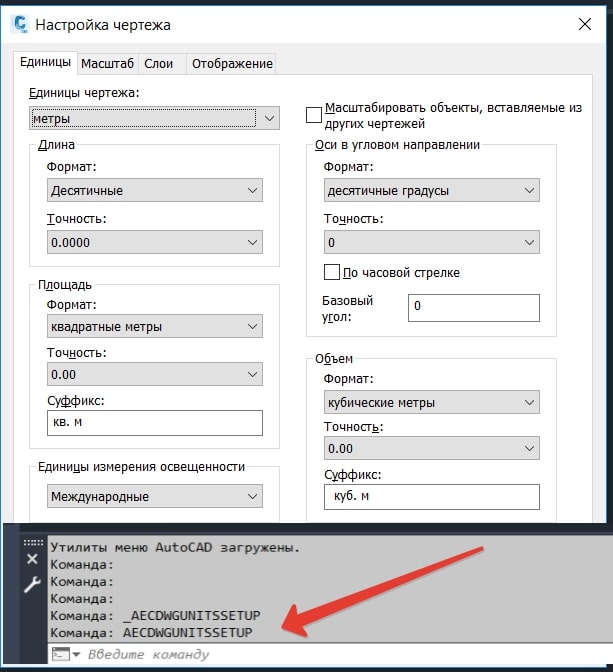
Шаблоны.
Первое, о чем хотелось бы рассказать – это шаблоны, которые идут в комплекте с пактом адаптации Civil 3D 2021.
Каждый шаблон был обновлен до последней версии продукта. Также мы проверили, чтобы в каждом из них в качестве стандартных единиц измерения использовались метры, квадратные метры и кубические метры. Это позволяет избежать ошибок прошлых версий, когда при демонстрации показателей объемов 3D тел выводились неверные данные по объему. К примеру куб с гранями 100м х 100м х 100м не равнялся 1 000 000м3. В любом случае советуем проверять стандартные настройки чертежа и используемые единицы чертежа командой _AECDWGUNITSSETUP. Это позволит избежать проблем в начале работ как над своими чертежами, так и над теми, что были переданы смежными специалистами.
Были полностью переработаны шаблоны по инженерным сетям и генеральному плану.
Подробнее о шаблоне раздела «генеральный план» смотрите тут.
Подробнее о шаблоне инженерных сетей смотрите тут.
Также частично был обновлен шаблон для автомобильных дорог, в котором было переработаны стили оформления продольных профилей автомобильных дорог в соответствии с ГОСТ 21.207-2013.
Теперь построение продольного профиля поверхности по умолчанию идёт по форме «Автомобильные дороги Форма 5 ГОСТ 21.701-2013 (отметки земли и проекта по ЦММ + расстояния)» в котором в соответствии с требованиями данного документа отметки проектного профиля и существующей поверхности выставляются по точкам вертикального перелома существующей поверхности.
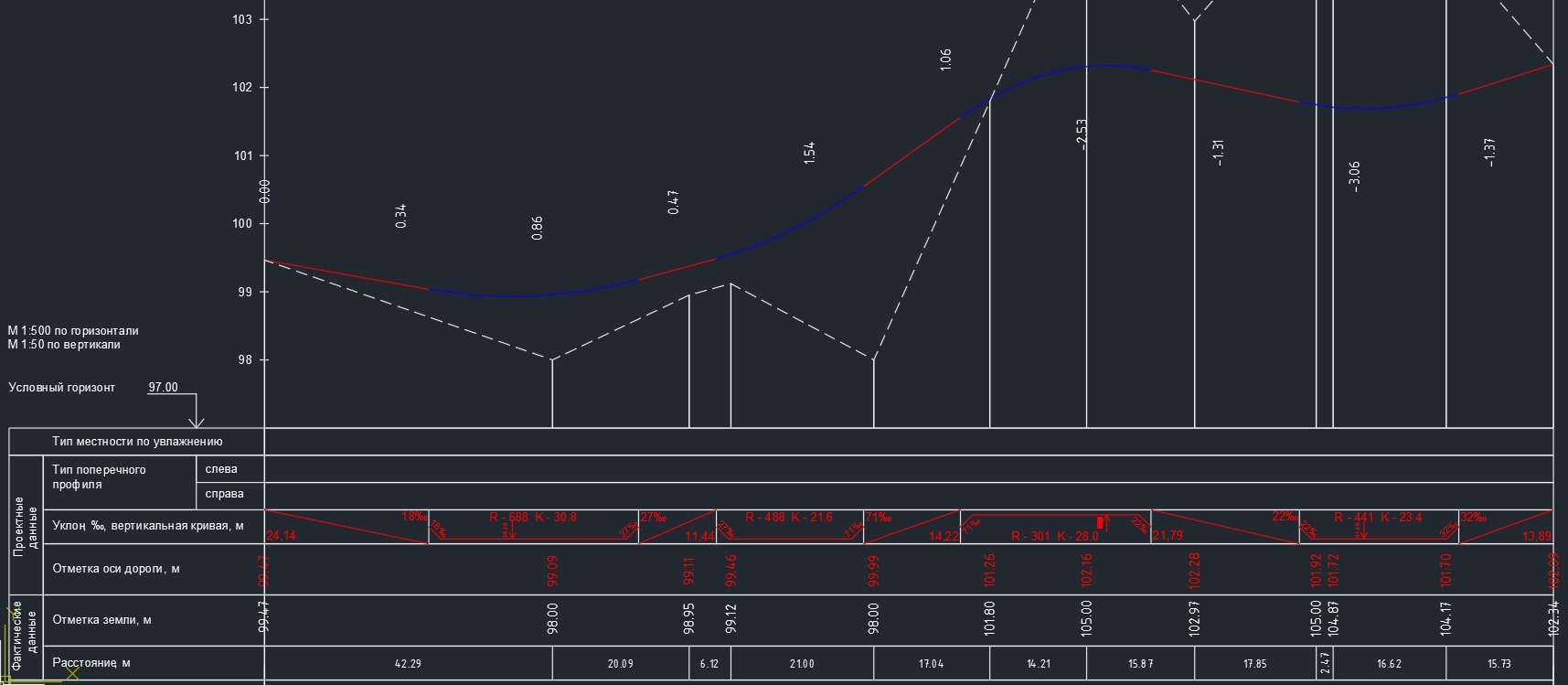
А при создании проектного профиля пользователь автоматически получает метки показывающие места нулевого уклона выпуклой и вогнутой кривой с привязкой к пикету вставки. Также обязательно необходимо изменить в свойствах вида профиля во вкладки «области данных» привязку данных «вертикальная геометрия» на проектный профиль.
Появились новые метки вида профиля, которые позволяют отображать динамические рабочие отметки и моментальные уклоны в любой точке проектного профиля.
Метка «отметка земли и проекта для начала профиля» поможет указать данные по отметкам земли и проекта в начале подпрофильной таблицы, так как по умолчанию данная отметка не строится.
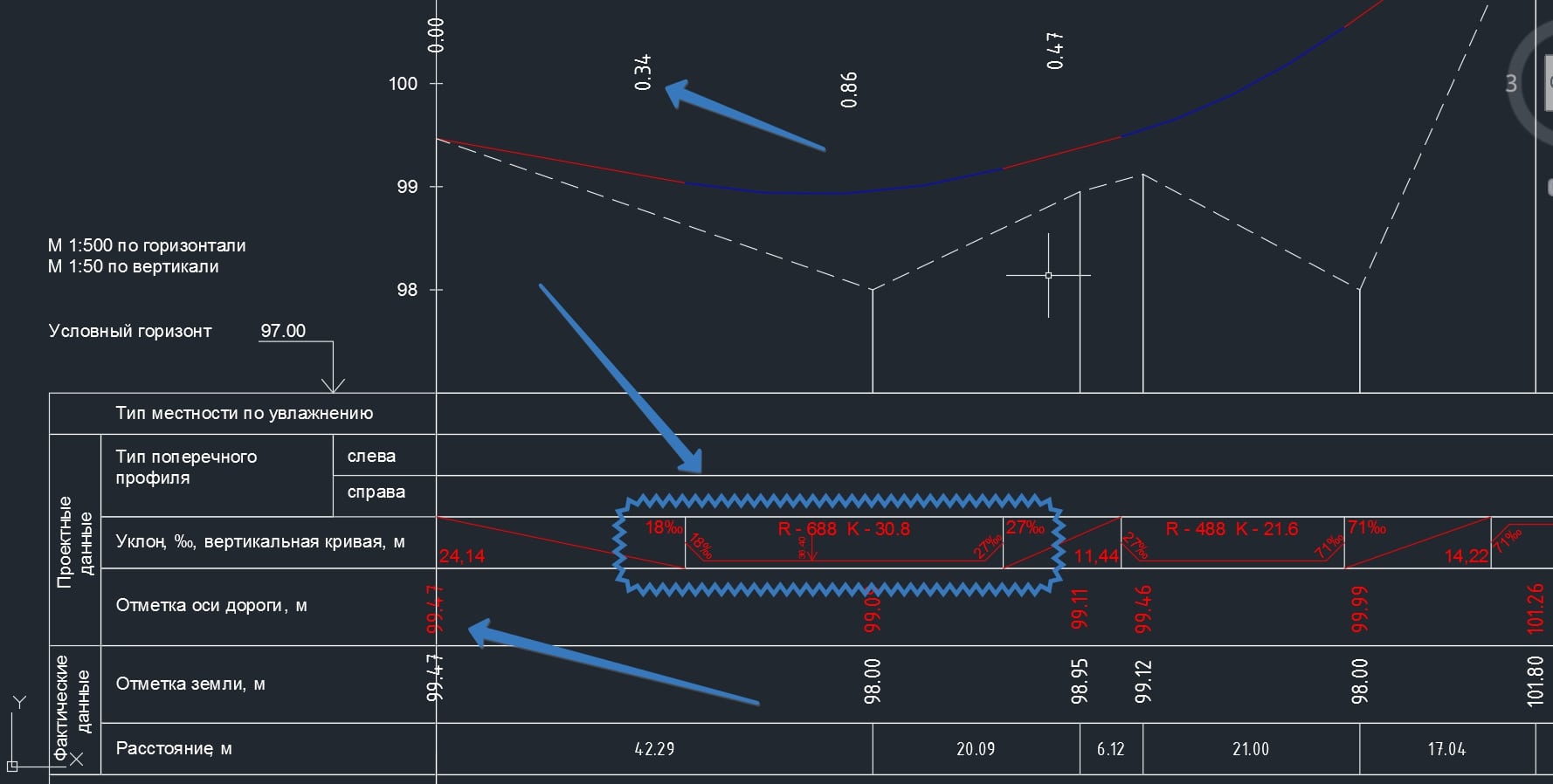
Все актуальные на данный момент шаблоны для Civil 3D 2021 и старые шаблоны вы сможете найти по ссылке.
Также хочу отметить, что опыт работы этого года и, думаю, прошлых лет показал, что настройка шаблона пакета адаптации задача не индивидуальная, а требующая сплоченной работы специалистов различных сфер деятельности и разного уровня навыков использования программных продуктов. Поэтому хочу предложить всем заинтересованным оставить свои комментарии именно по шаблонам в форме ниже.
В случае, если вы ссылаетесь на нормативную документацию обязательно указывайте страницу/пункт/номер/таблицу на которую вы ссылаетесь в данном документе, так как это поможет быстрее понять проблематику вашего комментария.
Если вы готовы помогать в разработке адаптации шаблонов в различных их частях – укажите об этом и оставьте свои контакты для того, чтобы мы смогли с вами связаться и добавить в рабочее пространство команды.
Обновления пакета адаптации. Часть №2
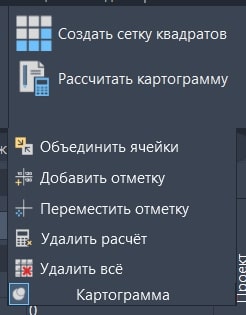
Картограмма.
В обновлении пакета адаптации Civil 3D вы сможете найти новую картограмму, которая позволяет производить расчеты двумя способами (метод квадратов и триангуляция) и оформлять земляные работы в соответствии с ГОСТ.
Подробнее об обновление смотрите тут.
Также хочу поделиться справкой к данному модулю, где вы сможете подробнее узнать о его функциях: «Справка_по_модулю_Картограмма.pdf»
Сразу отмечу несколько моментов для обеспечения правильной и корректной работы модуля:
- Внешняя граница расчета картограммы выбирается модулем автоматически по проектной поверхности. Таким образом выбирать внешнюю границу необходимо только в том случае, если расчёт картограммы производиться внутри внешней границы, выбранной проектной поверхности
- Дуговые сегменты должны быть аппроксимированы. Данный подход актуален как для поверхностей Civil 3D, так и для работы данного модуля. Вы можете использовать любой удобный для вас способ
- Текущий стиль текста чертежа не должен быть аннотативный. Иначе после расчета (который будет произведен) требуемое оформление картограммы не появится
Обновления пакета адаптации. Часть №3.
Каталоги труб и колодцев.
Специально для пакета адаптации Civil 3D 2021 были доработаны и дополнены актуальные каталоги труб и колодцев для построения существующих и проектных внешних инженерных сетей площадных и линейных объектов.
Так как организационно при разработке пакета адаптации команда была ограничена в использовании русскоязычных названий нами было принято решение разбить каталоги труб и колодцев на две части. Первая из которых представляет собой базовый комплект из 18 версии пакета адаптации для России. Именно этот каталог и устанавливается вместе с пакетом адаптации Civil 3D 2021.
Для корректной работы с данным каталогом необходимо использовать специализированный шаблон для наружных сетей Pipes_RUS2021_basic.dwt. В нём специальным образом настроены списки элементов именно под данные каталоги.
Обновленный и дополненный каталог труб и колодцев вы можете скачать по ссылке.
Для корректной работы с обновленным каталогом необходимо использовать специализированный шаблон для наружных сетей Pipes_RUS2021_advanced.dwt. В нём специальным образом настроены списки элементов именно под данные каталоги.
Его необходимо скопировать в папку C:\ProgramData\Autodesk\C3D 2021\rus\Pipes Catalog
Подробнее об обновление смотрите тут.
Шаблоны Pipes_RUS2021_basic.dwt и Pipes_RUS2021_advanced.dwt отличаются только каталогами, которые необходимо с ними использовать.
Напоминаю, что выше есть ссылка на самые свежие шаблоны для Civil 3D 2021.

Кроме того, на портале BIMLIB для скачивания доступны каталоги труб и колодцев из реальной номенклатуры производителей. Все элементы выполнены на основе безнапорных сетей.

К каждому каталогу приложена инструкция по подключению. Более того, данные каталоги вы можете не просто подключить, а объединить с имеющимся у вас каталогом, как это сделать смотрите тут.
Параметры ADSK для элементов труб и колодцев.
Экспертами нашей команды была проведена большая работа по сбору и анализу параметров, которые закладывают различные специалисты в свои элементы внешних инженерных сетей и привели их в единый стандарт ADSK_%Параметр%, который позволит создавать пользовательские каталоги труб и колодцев в едином стиле и, что важнее всего, получать требуемые ведомости и спецификации.
Подробнее об обновление смотрите тут.
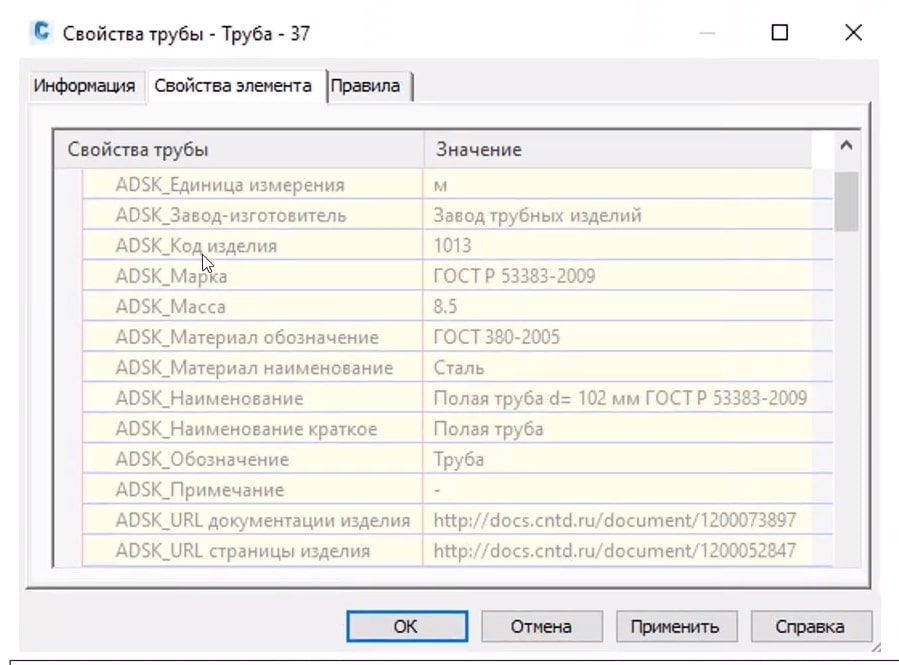
Приложения для работы с инженерными сетями.

Незадолго до окончания работ по пакету адаптации автором различных приложений в том числе и для Civil 3D, Станиславом Павловицким, был выпущен бесплатный сборник плагинов для работы с внешними инженерными сетями.
По согласованию с автором эти приложения вошли в пакет адаптации Civil 3D 2021.
Данный сборник позволяет автоматизировать выполнение различных рутинных задач и упростить решение тех или иных проектных вопросов, в том числе и оформление рабочей документации.
Подробнее о принципах и способах работы каждого из плагинов вы можете узнать на YouTube канале Станислава.
Обновления пакета адаптации. Часть №4.
Стандартные и дополнительные инструменты формирования ведомостей.
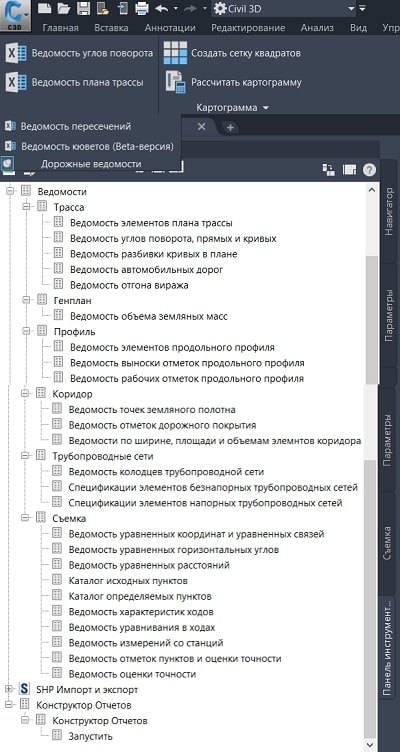
В обновлении пакета адаптации также были добавлены и исправлены стандартные ведомости, которые можно получать по элементам информационной модели Civil 3D.
- Восстановлены инструменты получения ведомостей по:
- Трассам
- Генеральному плану
- Профилю
- Коридору
- Трубопроводным сетям
- Съемке
- Ведомость углов поворота трассы
- Ведомость плана трассы
- Ведомость пересечений
- Ведомость кюветов (в данный момент работает лишь в beta режиме и во многом зависит от принципов построения коридоров)
Подробнее об обновление ведомостей смотрите тут.
![]()
- «Ведомость разбивки кривых в плане»;
- «Ведомость элементов плана трассы Форма 3»;
- «Ведомости углов поворота, прямых и кривых. Форма 4»;
В Civil 3D в случае наличия рубленных пикетов по трассе, происходит некорректный вывод данных в столбцах Положение переходных кривых, а именно на значение показателя рубленного пикета.
![Трасса без резанных пикетов]()
Рисунок 1 - Трасса без резанных пикетов
(значение конца переходной кривой КПК:5+81.29)
![Ведомость углов поворота]()
Рисунок 2 – Ведомость углов поворота, прямых и кривых по трассе без резанных пикетов
(значение конца переходной кривой КПК:5+81.29)
![Добавление рубленного пикета к трассе]()
Рисунок 3 -Добавление рубленного пикета к трассе
![Трасса с рубленным пикетом]()
Рисунок 4 – Трасса с рубленным пикетом
(значение конца переходной кривой КПК:5+83.29)
![Ведомость углов поворота, прямых и кривых по трассе с резанным пикетом]()
Рисунок 5 - Ведомость углов поворота, прямых и кривых по трассе с резанным пикетом
(значение конца переходной кривой КПК:5+81.29)Значение не изменилось на КПК:5+83.29
Вывод значений пикетов кривых с помощью Конструктора отчета дает верный результат
![Вывод значений пикетов кривых с помощью Конструктора отчета]()
Рисунок 6 – Вывод значений пикетов кривых с помощью Конструктора отчета
Новая инструментальная палитра пакета адаптации Civil 3D 2021.
В обновлении этого года каждый пользователь сможет воспользоваться новыми инструментами в специализированной палитре «Пакет адаптации 2021».
В рамках данного цикла уроком мы поговорим о такой интересной программе, как AutoCAD Civil 3D. В частности, мы сможем рассмотреть его применение для инженерных и геодезических целей.
Технический прогресс не стоит на месте. Инженерам приходится постоянно работать над тем, чтобы успеть за его развитием. А в последнее время геодезисты все чаще сталкиваются с надобностью разработать цифровую модель местности (ЦММ), а не передавать клиентам плоские планы. Рассматриваемая нами программа помогает решить такую задачу.
Обучение поможет тем людям, которые уже имеют некоторые навыки в AutoCAD. Мы разберемся со всеми процессами, от загрузки точки COGO до проведения поперечных профилей. Особое внимание будет уделено визуализации.
И самым первым пунктом станет программный интерфейс:
![1.1]()
Разрабатывая новый чертеж, мы должны выбрать шаблон. Работать мы будем в метрической системе, поэтому нам нужен шаблон _AutoCAD Civil 3D (Metric)_RUS:
![1.2]()
Программный интерфейс полностью соответствует автокаду. Единственное отличие – элементы, содержащиеся в ленте и парочка новых объектов. Перейти в другое рабочее пространство помогает выпадающее меню в верхнем правом углу экрана.
Посмотрим ближе на те программные элементы, которые мы не видели в автокаде:
![1.3]()
В меню навигатора можно просмотреть данные обо всех программных объектах, которые сейчас содержатся в чертеже. Тут же мы можем и разобраться с тем, с какими именно объектами мы будем работать в дальнейшем.
![1.4]()
В меню параметров представлены возможности для просмотра и редактирования меток, точек, трасс и прочих элементов. Более детальную информацию о стилях мы узнаем в рамках работы с курсом.
В меню съемки мы можем работать с данными от геодезических приборов. Тут же производится их полноценная обработка.
![1.5]()
В меню панели инструментов мы сможем поработать с инструментами создания ведомостей. Основного внимания заслужил первый фрагмент. Тут представлены ведомости, которые открываются только в рамках установки российского пакета программной адаптации. Они станут нашими хорошими помощниками при подготовках отчетов. По этой причине я рекомендую установить на свой ПК этот пакет.
Прозрачные команды
![1.6]()
Обратите внимание на прозрачные команды. С их помощью мы сможем взаимодействовать с программными объектами по их атрибутам. Так, мы сможем строить линию по номерам точек, устанавливать размещение точки по пикету относительно трассы и т.д.
Собственно, на этом мы можем закончить обучение по интерфейсу программы. Позже мы рассмотрим параметры чертежей и как задать систему координат объекта.
Несмотря на то что продукт Autodesk Civil 3D вышел в начале 2006 года, до сих пор очень немногие имеют достаточно полное представление о том, что это за технология, для кого она предназначена, а самое главное — с чего начать изучение возможностей этого мощного пакета. Из настоящей статьи пользователи узнают, что входит в Autodesk Civil 3D, какие задачи решить с его помощью, как начать работать с данным продуктом.
Повестку дня мы озвучили. Теперь пройдемся по пунктам и постараемся сориентировать пользователя, который впервые видит и слышит это название — Autodesk Civil 3D.
Представим себе ситуацию: проектировщик отдела генплана, всегда работавший в AutoCAD, со страхом рассматривает продукт. Самый больной вопрос для него: как я освою эту новую и достаточно сложную технологию, в которой не вижу ничего привычного? И нужна ли она мне вообще, если я вполне справляюсь со своей работой и в привычной для себя среде AutoCAD?
Начнем с того, что привычный AutoCAD на самом деле здесь, рядом с вами. Его никто никуда не убирал. Дело в том, что Autodesk Civil 3D — это три продукта в виде единого интерфейсного решения. И основа этого решения — AutoCAD. Более того, в процессе инсталляции Autodesk Civil 3D предлагает вам создать на рабочем столе ярлык Civil 3D — Русский как AutoCAD 2007, который позволяет запускать Autodesk Civil 3D в режиме AutoCAD, при этом вы не увидите на экране специализированных инструментов и панелей, относящихся к Civil 3D.
Вторым продуктом в составе Autodesk Civil 3D является инструментальная геоинформационная система Autodesk Map (рис. 1), которая позволит вам на основе уже существующих проектных данных решать задачи эксплуатации объектов, мониторинга, анализа и моделирования ситуации. Подобные задачи ежедневно возникают на промышленных предприятиях, имеющих большую производственную зону и зону ответственности, на опасных производствах, в организациях, эксплуатирующих разного рода протяженные линейные сооружения — автомобильные и железные дороги, продуктопроводы, внешние инженерные сети.
![]()
Третьим продуктом является собственно Civil 3D (рис. 2), который позволяет решать задачи геодезии, генплана и вертикальной планировки, проектирования линейных сооружений — дорог всех типов и сопутствующих объектов, трубопроводов любого назначения (газопроводы, нефтепроводы, внешние инженерные сети).
![]()
В настоящее время в комплект поставки Autodesk Civil 3D (текущая версия — 2007) входит также продукт Autodesk Vault — система организации электронного архива и коллективной работы пользователей. Данное приложение позволяет создать хранилище проектных данных, хранить версии проектных документов (историю их редактирования), организовывать группы пользователей, наделенные определенными правами, контролировать использование данных конкретным пользователем.
Теперь, исходя из возможностей продукта, рассмотрим его целевую аудиторию. Можно выделить следующие группы основных пользователей Autodesk Civil 3D:
- проектные институты в области промышленного и гражданского строительства:
- отделы геодезии и генплана,
- отделы внешних инженерных коммуникаций,
- отделы проектирования линейных объектов,
- отделы проектирования трубопроводов и специальных конструкций;
- промышленные предприятия различной направленности:
- отделы геодезии и генплана,
- отделы внешних инженерных коммуникаций;
- эксплуатирующие организации разной формы собственности.
- В соответствии с этим определить основные задачи, при решении которых можно использовать Autodesk Civil 3D:
- обработка результатов геодезических изысканий;
- формирование топографических планов;
- генеральный план и вертикальная планировка (картограмма земляных работ);
- проектирование строительных площадок;
- проектирование линейных сооружений (автомобильных и железных дорог, внешних инженерных сетей, трубопроводов);
«Просто решить данные задачи» можно и в AutoCAD, но Autodesk Civil 3D позволяет автоматизировать эти процессы, то есть свести операции ручного вычерчивания к минимуму.
Если в этом перечне вы не нашли актуальных для вашего предприятия задач — обратитесь к нам или к любому официальному партнеру компании Autodesk. Решение для вас в среде Autodesk Civil 3D обязательно найдется.
А теперь давайте рассмотрим последовательность действий при проектировании в среде Autodesk Civil 3D, например, автомобильной дороги. Решение данной задачи начинается с построения цифровой модели местности (ЦММ). В Civil 3D для создания ЦММ могут быть использованы следующие данные:
- точки координатной геометрии (файлы точек и группы точек);
- горизонтали (в виде 2D-полилиний с высотной отметкой, или 3D-полилиний);
- структурные линии, границы, а также DEM-файлы. Для построения могут применяться любые наборы этих данных.
Точки координатной геометрии могут быть получены путем обработки геодезических измерений в среде Autodesk Civil 3D. Горизонтали, например, могут быть оцифрованы со старых бумажных носителей. Если в качестве основных исходных данных используются точки координатной геометрии, то они должны быть представлены в виде текстового файла (ASCII) и иметь, как минимум, четыре обязательных столбца: идентификатор точки, координаты x и y, высотную отметку z. Столбцы должны быть разделены пробелом, запятой или иным разделителем. Пример такого файла показан на рис. 3.
![]()
В этом примере вы также можете видеть пояснения к точкам. Пояснения могут располагаться в нескольких столбцах произвольного вида.
Затем средствами Civil 3D мы производим импорт точек координатной геометрии в чертеж для последующих построений. При этом сразу же предоставляется возможность при помощи ключей-описателей выделить группы точек, которые образуют определенные объекты. Например, в одном файле у вас могут находиться точки, образующие существующую поверхность, а также точки, обозначающие зеленые насаждения. Соответственно при импорте точек вы выделите две группы точек, одна из которых впоследствии будет использована для создания ЦММ, а другая — отрисована определенными топографическими знаками.
После импорта точек в чертеж и выделения групп точек, необходимых для последующего проектирования, вы строите ЦММ. Для этого вы задаете имя ЦММ и выбираете группу точек, которая ее образует, а также задаете стиль отображения ЦММ в чертеже. Вы можете отобразить ЦММ в чертеже в виде триангуляционной сети, горизонталей, границы и т.д. Эти установки производятся в Стилях поверхности. Рис. 4 и 5 наглядно демонстрируют отрисовку ЦММ в виде триангуляционной сети и горизонталей (основных и вспомогательных).
![]()
![]()
После построения существующей ЦММ мы переходим к укладке трассы в плане и получению черного профиля. Сначала при помощи специализированных инструментов Civil 3D создаем компоновку осевой трассы в плане, а затем получаем по осевой трассы рабочий профиль. После этого можно выполнить вертикальную укладку трассы в профиле, то есть построить красный профиль при помощи специализированных инструментов Civil 3D (рис. 6).
![]()
Важно понимать, что ЦММ, трасса и профиль — все это специализированные интеллектуальные объекты Civil 3D, которые связаны между собой в рамках единой динамической инженерной модели. Это позволяет в любой момент проектирования оперативно вносить любые изменения в модель в целом. Например, уже после выполнения работ по профилированию заказчик внезапно сообщает, что в определенном месте трассы ее необходимо передвинуть на 100 м. Если использовался стандартный AutoCAD, то проект придется переделывать заново, если Civil 3D — достаточно передвинуть осевую трассы на необходимую величину, все остальные связанные с ней объекты (например, черный профиль) будут пересчитаны и перерисованы в чертеже автоматически (рис. 7).
![]()
После построения черного и красного профилей трассы можно перейти к проектированию дорожной «одежды». В Autodesk Civil 3D предлагается стандартная библиотека элементов дорожной «одежды». Вы можете редактировать эти элементы и создавать на их основе собственные. Далее вы перейдете к проектированию коридора и построению поперечных профилей. Можно спроектировать несколько дорожных «одежд», применить которые можно будет на определенном пикетажном интервале. Поперечные сечения тоже можно построить как по всей трассе, так и по интервалу пикетажных значений или в определенных пикетах. При изменении начальных условий, например переносе осевой трассы, все поперечные сечения также пересчитываются и перерисовываются автоматически.
Пользователи часто задают нам вопрос относительно возможности оформления рабочей документации в соответствии с российскими требованиями. Autodesk Civil 3D является универсальной технологией, которую используют во многих странах мира. В связи с этим Autodesk предлагает универсальный механизм адаптации выходных чертежей к местным требованиям, предполагающий настройку стилей отображения объектов в пространстве модели и в чертежах. То, как будет отрисован объект, зависит исключительно от настроек, которые вы зададите. Изменению подлежат все составляющие отображения.
Своим клиентам мы рекомендуем начать работу в среде Autodesk Civil 3D именно с настройки стилей отображения. Это нужно сделать один раз, а потом эти стили можно будет использовать во всех проектах. Они могут быть даже сохранены отдельно. Иногда пользователи заявляют, что график проектных работ настолько плотный, что выделить время на настройку стилей не представляется возможным. Наша компания предоставляет услуги по настройке рабочей среды (при приобретении лицензионного Autodesk Civil 3D) всем, кому это необходимо.
Освоение Autodesk Civil 3D значительно облегчает еще и тот факт, что текущая версия (2007) полностью русифицирована. Кроме обширной справки, подготовлено учебное пособие на русском языке с уроками по соответствующим разделам: съемка, точки координатной геометрии, поверхности, участки, объекты профилирования, трассы, профили, коридоры, сечения, трубы.
По нашему мнению, Autodesk Civil 3D является сегодня лучшим продуктом в области земельного проектирования, решающим широкий круг задач и позволяющим максимально автоматизировать процесс проектирования. Основное его преимущество — возможность быстро внести изменения в проект с минимальными усилиями.
Получить подробные консультации и демо-версии упомянутых в статье программных продуктов можно у специалистов «Русской Промышленной Компании».
Наталья Некроенко
Руководитель направления промышленного и гражданского строительства, «Русская Промышленная Компания».
Читайте также: